OneSettingsClient.dll está Corrompido: Como Corrigir ou Baixá-lo Novamente
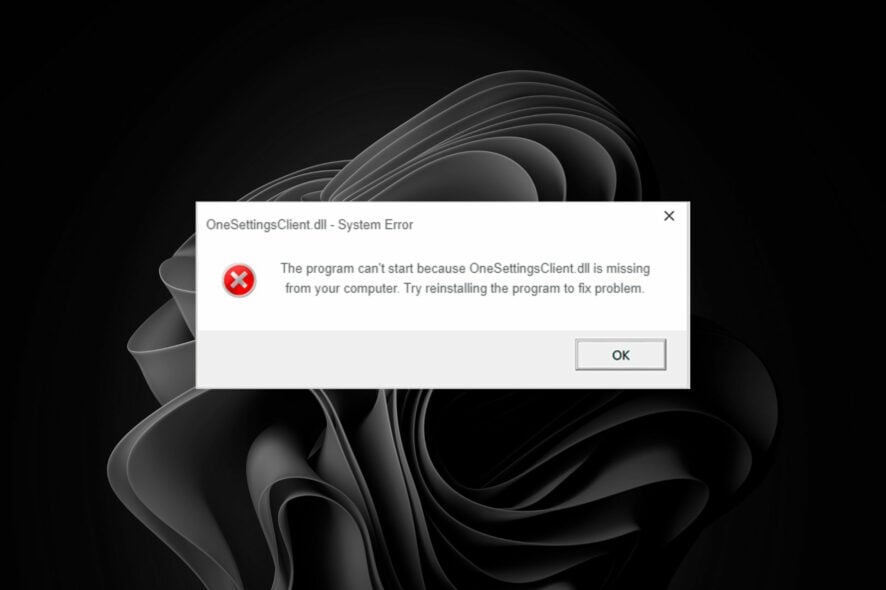 Seu PC pode funcionar bem sem algumas DLLs, desde que não sejam relacionadas ao sistema e você não use os aplicativos correspondentes.
Seu PC pode funcionar bem sem algumas DLLs, desde que não sejam relacionadas ao sistema e você não use os aplicativos correspondentes.
No entanto, quando você não consegue atualizar seu sistema operacional devido a um arquivo OneSettingsClient.dll corrompido, você deve resolver a questão rapidamente, para não abrir uma série de outras mensagens de erro.
O que é o OneSettingsClient.dll?
Este é um arquivo DLL do sistema que pertence ao Microsoft Windows e é usado pelo sistema operacional para fornecer vários serviços a outros programas. Ele está localizado no seguinte diretório: C:\Windows\System32
Como consertar o OneSettingsClient.dll se estiver corrompido no Windows 11?
Comece com as seguintes soluções básicas antes de qualquer solução técnica:
- Certifique-se de que todas as atualizações de drivers do sistema foram realizadas e, em seguida, tente instalar as atualizações do Windows em Modo Seguro.
- Verifique se há novas instalações de software conflitantes e desinstale-as.
- Verifique a autenticidade do arquivo DLL verificando sua assinatura digital.
- Reinicie seu PC para resolver falhas temporárias de software.
1. Use um reparador de DLL de terceiros
O OneSettingsClient.dll, sendo um arquivo do Windows, é essencial para o funcionamento do seu sistema operacional. Portanto, não deve ser removido se você deseja evitar problemas de estabilidade ou segurança do seu PC.
Usar uma ferramenta de DLL de terceiros pode ajudar a reparar arquivos DLL corrompidos em 100%, que frequentemente ocorrem devido a problemas de instabilidade.
2. Execute varreduras DISM e SFC
-
Clique no ícone do Menu Iniciar, digite cmd na barra de pesquisa e clique em Executar como administrador.

-
Digite os seguintes comandos e pressione Enter após cada um:
DISM.exe /Online /Cleanup-Image /Restorehealthsfc /scannow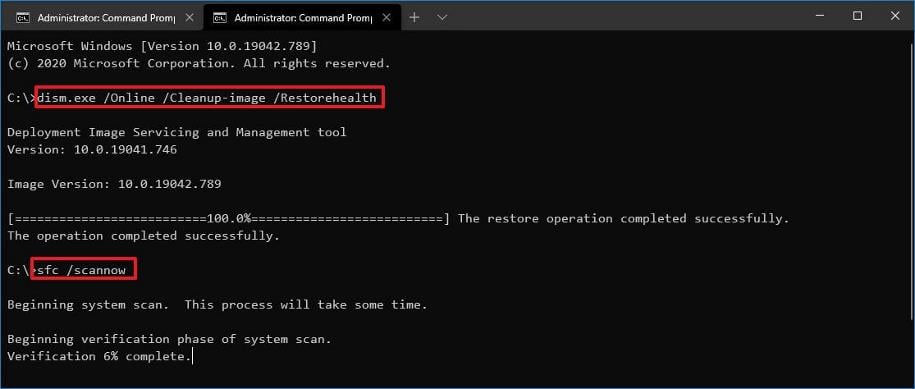
3. Re-registre o arquivo DLL
-
Pressione a tecla do Windows, digite Prompt de Comando, clique com o botão direito sobre ele e selecione Executar como administrador.

- Digite o seguinte comando e pressione Enter:
regsvr32 onesettingsclient.dll
- Este comando registra o arquivo DLL ausente. No entanto, se mais de um arquivo DLL não estiver registrado, você pode usar o seguinte comando:
**for %1 in (*.dll) do regsvr32 /s %1
4. Baixe o arquivo manualmente
Se você acidentalmente excluiu o arquivo e não consegue restaurá-lo da Lixeira, terá que baixá-lo novamente. Você pode encontrar uma cópia do arquivo em sites de terceiros, como DLLme.com.
Aqui, você encontrará várias versões, então escolha uma para a sua versão do Windows e, uma vez concluído, mova o arquivo para seu local original e exclua o corrompido.
Além disso, verifique se a segurança do seu PC está em dia com um software antivírus abrangente, pois alguns sites mascaram esses arquivos como reais apenas para injetar malware em seu dispositivo.
NOTA O site DLLme não é uma fonte oficial, e o WindowsReport não está associado a ele de nenhuma forma. Se você baixar o arquivo, certifique-se de executar uma verificação antivírus.
5. Escaneie em busca de vírus
-
Pressione a tecla do Windows, busque Segurança do Windows e clique em Abrir.
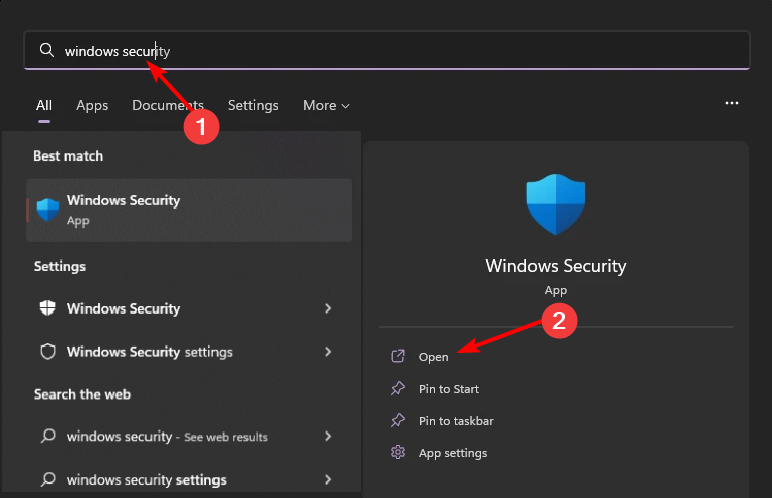
-
Selecione Proteção contra vírus e ameaças.
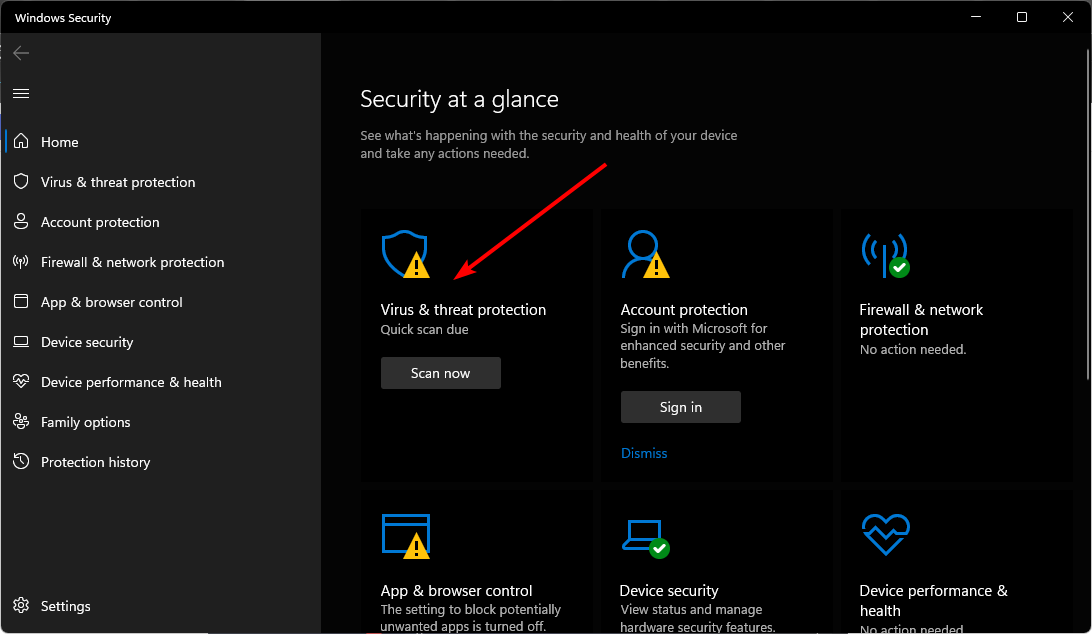
-
Em seguida, pressione Verificação rápida em Ameaças atuais.
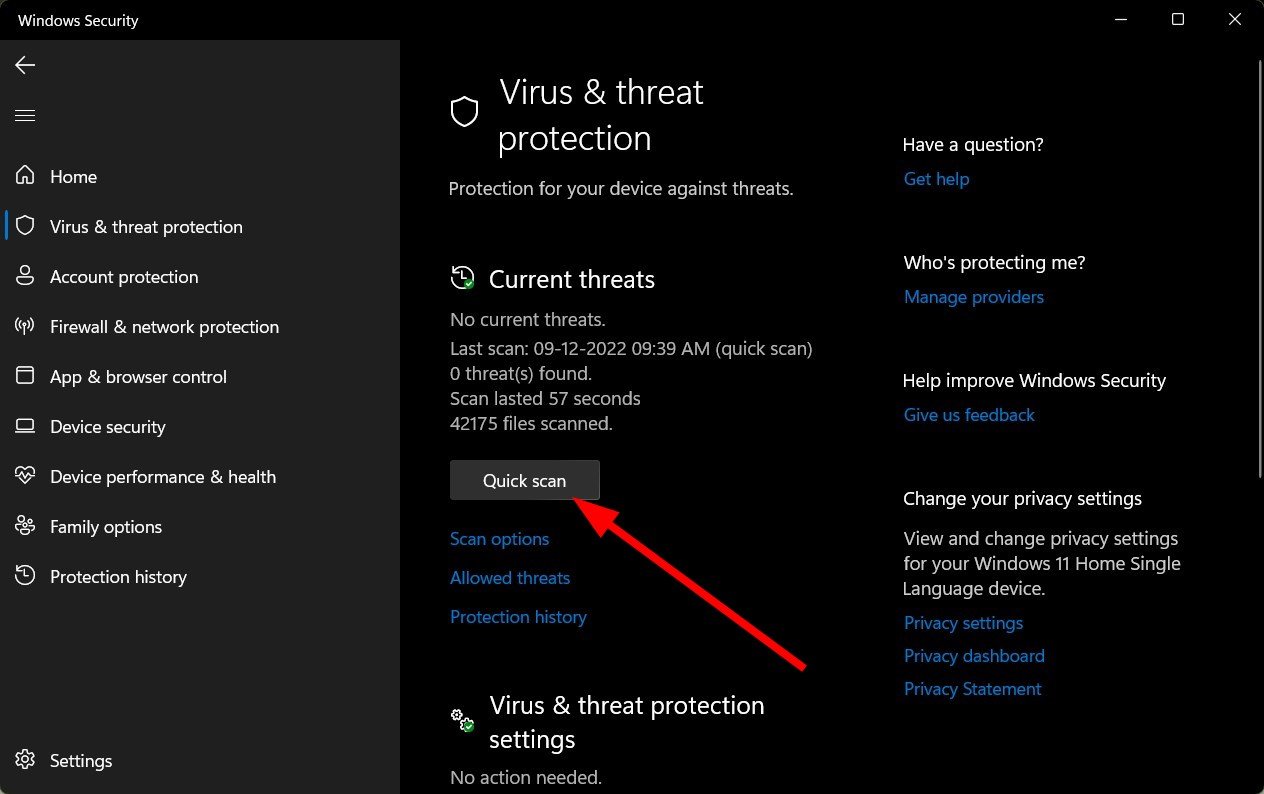
-
Se você não encontrar nenhuma ameaça, prossiga para realizar uma verificação completa clicando em Opções de verificação logo abaixo de Verificação rápida.
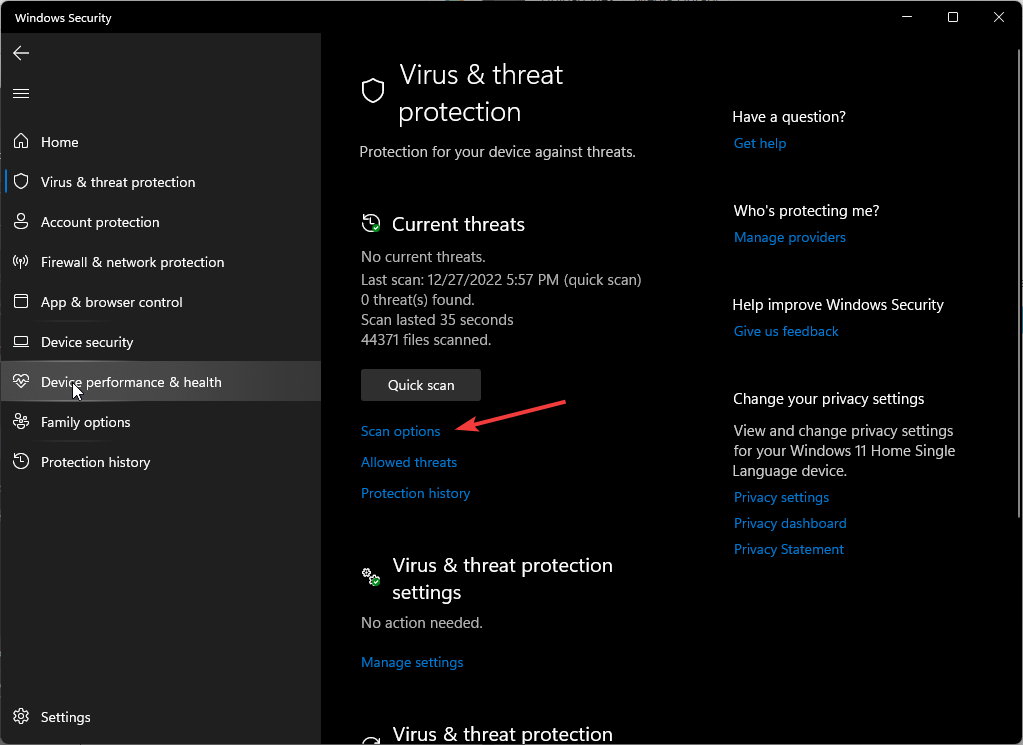
-
Clique em Verificação completa, em seguida Verificar agora para realizar uma verificação aprofundada do seu PC.
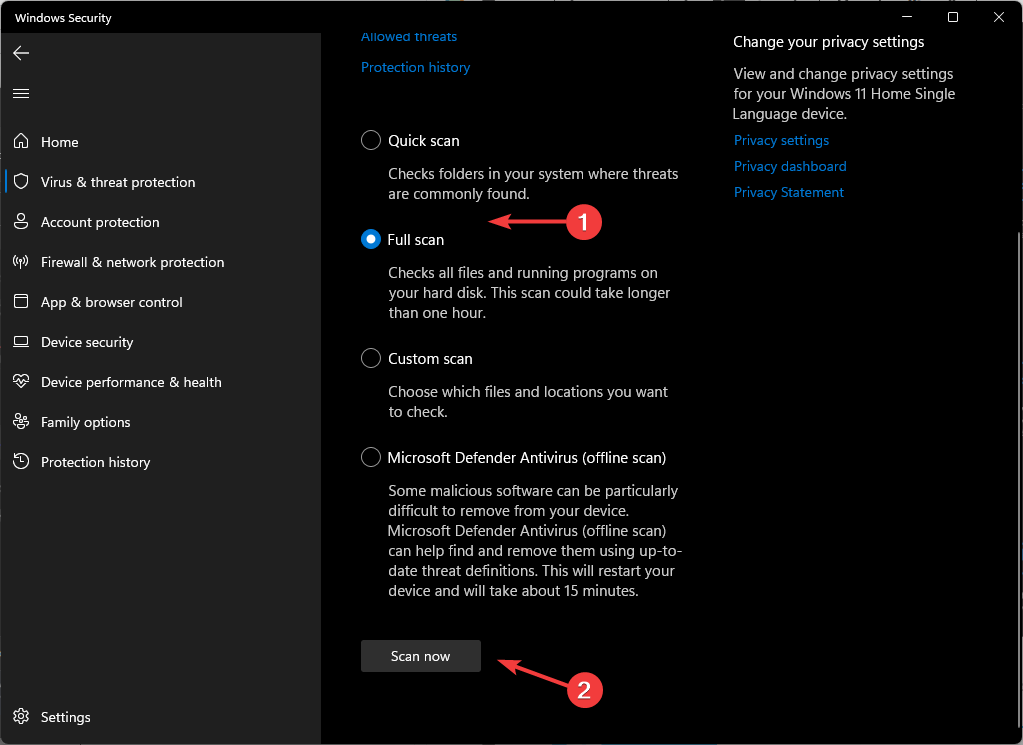
- Aguarde o processo terminar e reinicie seu sistema.
Leia mais sobre este tópico
- Como Corrigir Bibliotecas de Execução Ausentes no Windows 11 [Guia 2025]
- D3dx11_42.dll Não Encontrado: Como Corrigir
- Windows 11 Desliga Após Inatividade: 4 Maneiras de Impedir
6. Redefinir os componentes da atualização do Windows
-
Pressione a tecla Windows, digite cmd e selecione Executar como administrador para abrir o Prompt de Comando.

- Digite os comandos abaixo e pressione Enter após cada um:
`net stop bits
net stop wuauserv
net stop appidsvc
net stop cryptsvc
Del "%ALLUSERSPROFILE%\Application Data\Microsoft\Network\Downloader\*.*"
rmdir %systemroot%\SoftwareDistribution /S /Q
rmdir %systemroot%\system32\catroot2 /S /Q
regsvr32.exe /s atl.dll, regsvr32.exe /s urlmon.dll
regsvr32.exe /s mshtml.dll
netsh winsock reset
netsh winsock reset proxy
net start bits
net start wuauserv
net start appidsvc
net start cryptsv**`7. Realizar uma Restauração do Sistema
-
Pressione a tecla Windows, digite Painel de Controle e clique em Abrir.
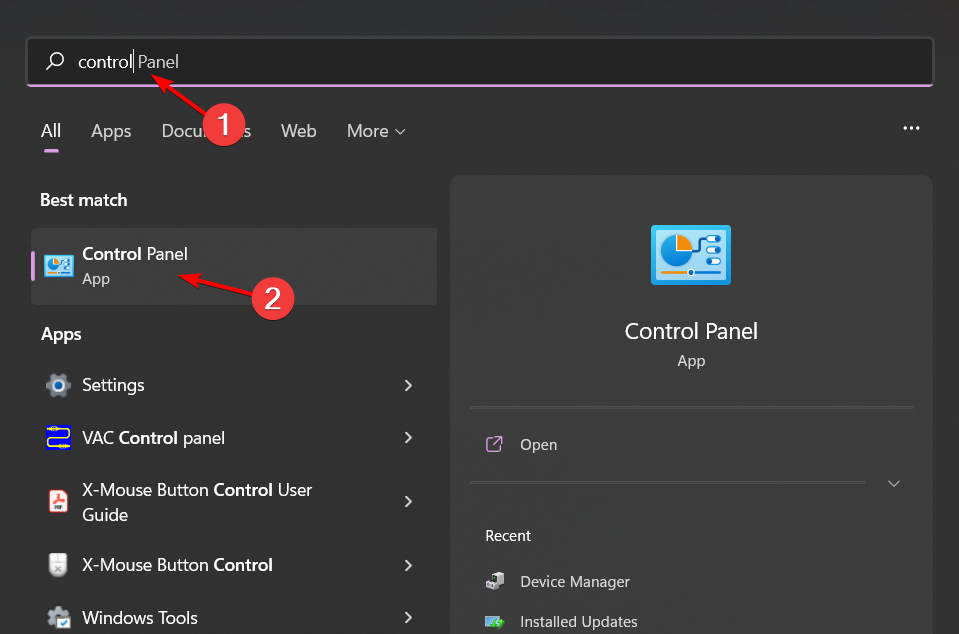
-
Selecione Ícones grandes como Exibir por e clique em Recuperação.
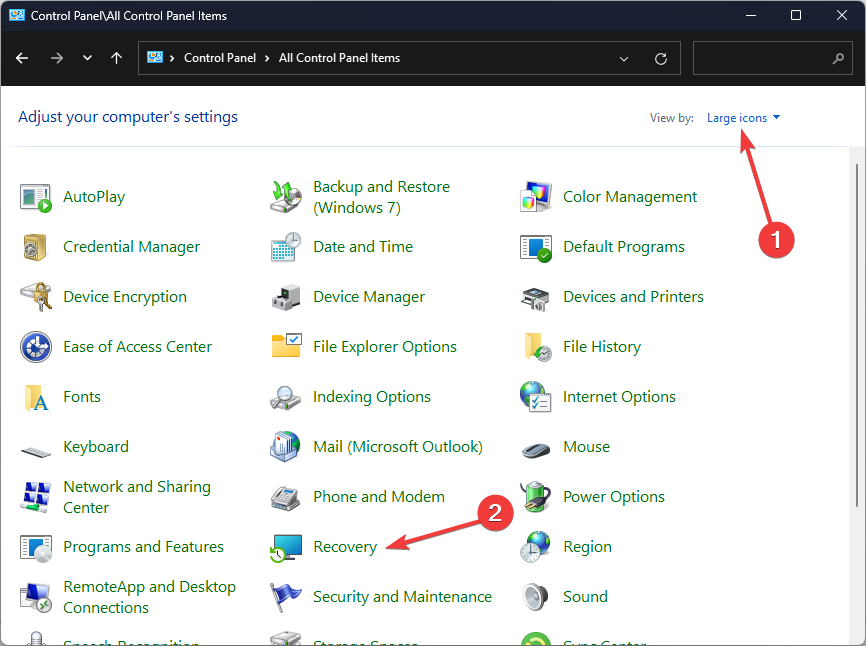
-
Clique em Abrir Restauração do Sistema.
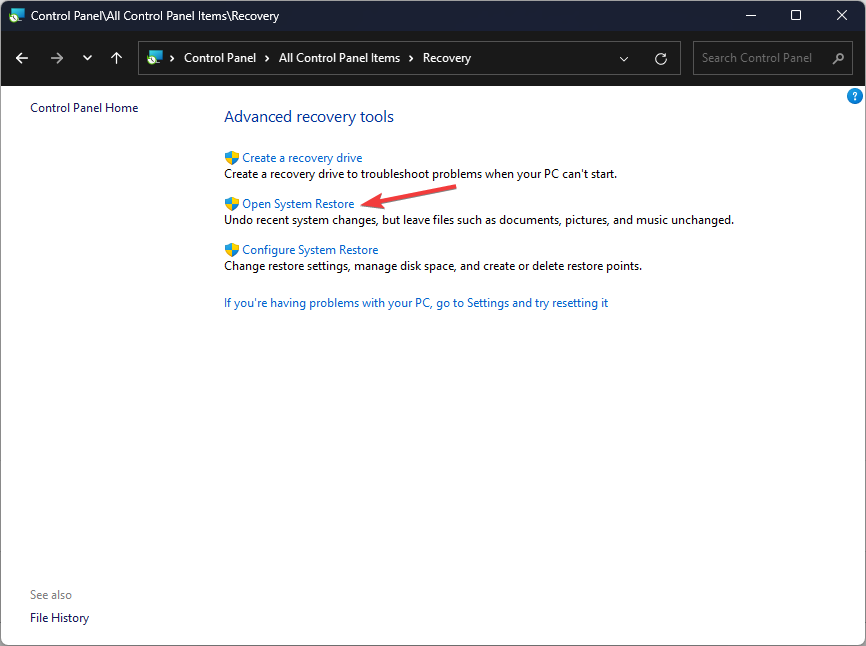
-
Selecione Escolher um ponto de restauração diferente e clique em Próximo.
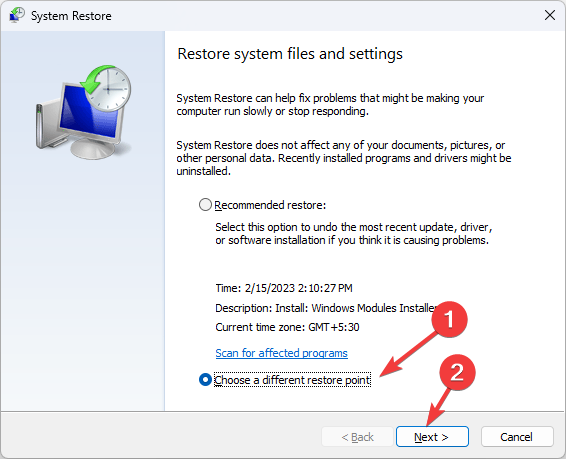
-
Agora selecione o ponto de restauração e clique em Próximo.
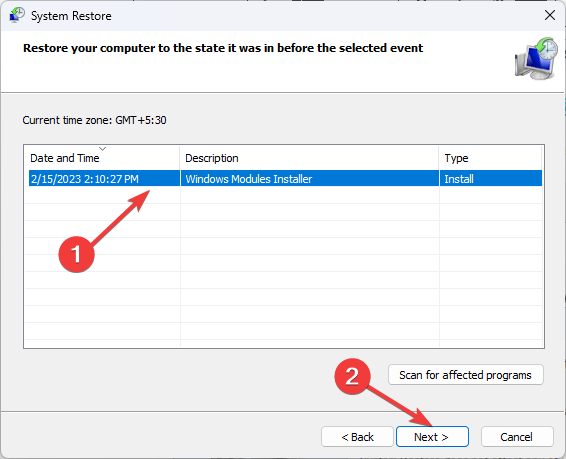
-
Clique em Concluir para restaurar as configurações anteriores e o Windows será reiniciado.
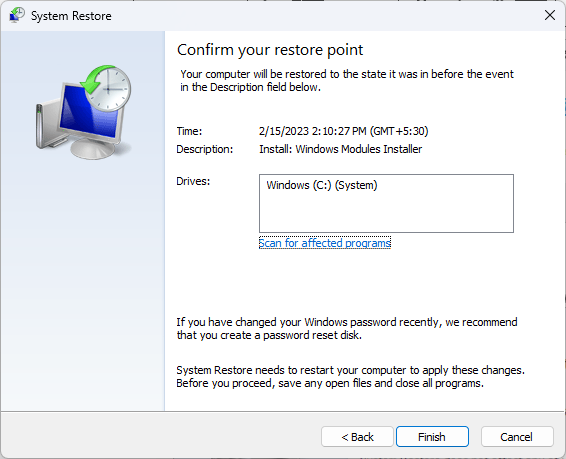
Quais são algumas causas de arquivos OneSettingsClient.dll corrompidos?
- Código de software mal escrito – É possível que o código do programa tenha sido escrito sem incluir todos os cenários possíveis, levando a situações inesperadas ao executá-lo.
- Falha de hardware – Falhas de hardware podem ser causadas por várias coisas, como picos de energia, problemas de superaquecimento ou mesmo arquivos de sistema corrompidos.
- Software incompatível – Atualizar para uma versão mais nova do Windows provavelmente causará erros com versões mais antigas dos arquivos DLL.
- Interferência de vírus e malware – Vírus podem facilmente infectar seu PC e danificar alguns arquivos críticos, o que pode levar à sua corrupção.
- Exclusão ou modificação acidental do arquivo – Isso pode acontecer quando você exclui uma chave ou valor de registro por engano, ou quando você as sobrescreve acidentalmente enquanto edita uma entrada de registro.
Embora o OneSettingsClient.dll não seja um vírus, ele pode afetar negativamente seu computador se não estiver configurado corretamente.
Infelizmente, o problema de arquivos DLL ausentes no Windows 10 e arquivos DLL ausentes no Windows 11 é um problema recorrente, e você pode ter que abordá-lo com mais frequência do que gostaria.
Dessa forma, recomendamos a instalação de ferramentas de correção de DLL para fazer o trabalho automaticamente. Esperamos que uma dessas soluções tenha ajudado você a corrigir o erro OneSettingsClient.dll.
Para quaisquer comentários adicionais ou pensamentos sobre este tópico, deixe-nos um comentário abaixo.













